ラインツール
ベロシティ(音の強弱)などの値を変更したい場合、鉛筆ツールを選択しマウス操作でも可能ですが、だんだん大きくしたい場合などは操作性に限界があります。
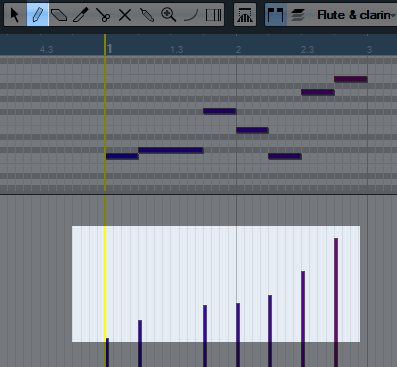
マウス操作だと難しいです。
こういった時はラインツールを使いましょう。マウス操作をアシストしてくれます。
![]()
ラインツール
ラインツールはクリックできます。メニューが表示されますので、今回は放物線を選択しましょう。なめらかな「ノ」の字型のアイコンが目印です。
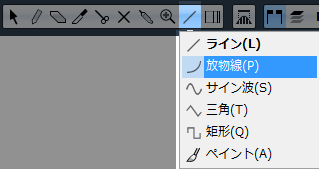
ラインツール
![]()
この状態にして
これでなめらかな値に変更する準備が整いました。![]() のあたりから
のあたりから![]() のあたりへと思い切ってマウスをドラッグしてみましょう。端と端を1回ずつクリックしてもダメです。端からドラッグします。
のあたりへと思い切ってマウスをドラッグしてみましょう。端と端を1回ずつクリックしてもダメです。端からドラッグします。
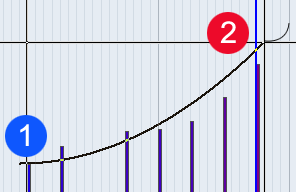
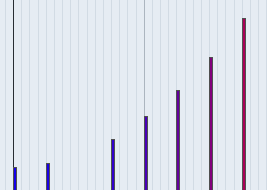
結果
いかがでしたでしょう。なめらかにベロシティの値が変化しました。サイン波、三角、矩形ツールはキーボードのShiftキーを押しながら操作します。言葉では説明が難しいので、ぜひ一度試してください。
- shift + ドラッグ
- パターンの作成
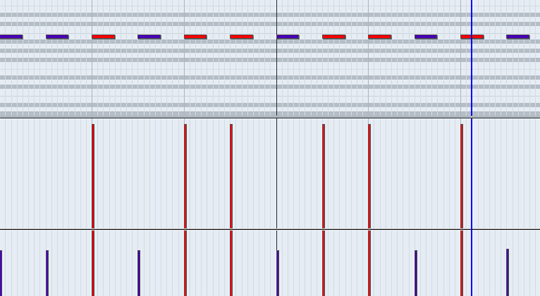
矩形ツールでの設定例 機械的なビートの作成などに有効でしょう。
ここでは「矩形ツール」を選択し、Shiftを押しながらマウスをある程度ドラッグしShiftだけ離します。(マウスの左クリックは解除しません)。その時点で値をCubaseが記憶してくれますので、必要分だけそのままマウスをドラッグしましょう。上の図のような設定が綺麗に行えます。
ベロシティメニューを使う方法
漫画家の手塚治虫さんも晩年は曲線がすんなり描けなくなったそうですが、マウスのドラッグ操作も楽ではありません。ここでは機械的に微調節を行う方法をお教えしましょう。
「MIDI」メニューの「機能」をクリックし「ベロシティ」を選択しましょう。すると小さなウィンドウが開きます。3種類の設定タイプから選び値を変更していきましょう。
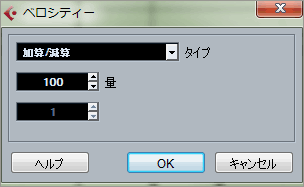
ベロシティーウィンドウ
「加算/減算」は値をそのままプラスマイナスで指定、「圧縮/伸張」は100%を基準にパーセンテージで指定、「範囲」は名前の通り上限と下限の値をそれぞれ設定します。ドラッグによる操作とこちらのウィンドウを開いて設定するタイプと平行するのも良いでしょう。プロジェクトブラウザーを開いてチマチマ設定する方法もあります。
絵を描くようなアナログっぽい操作もあり、仕事してるな~感がありますね。
人気コンテンツ daxter-music.jp
人気コンテンツ daxter-music.jp

